8 strumenti per la creazione di immagini perfettamente dimensionate per i siti di social media
Se si utilizzano i social media, si sa quale scoraggiante compito può essere quello di ritagliare, modificare e caricare correttamente una foto dall'aspetto decente sui propri account Facebook, Google+ e Twitter. Ogni sito ha requisiti diversi per le dimensioni dell'immagine e molti di essi hanno più immagini come Facebook con una foto di copertina e una foto del profilo.
Puoi sempre caricare qualsiasi cosa e utilizzare gli strumenti di ritaglio rudimentali su quel particolare sito per adattare la tua immagine alla scatola, ma se vuoi creare qualcosa di unico o addirittura professionale a metà strada, devi organizzarlo un po 'di più. Fortunatamente, ci sono alcuni strumenti online che possono aiutarti a creare rapidamente immagini di intestazione / profilo personalizzate senza bisogno di Photoshop.
Analizzerò l'elenco degli strumenti dal sito dei social media. Ci sono anche un paio di strumenti che funzionano per più siti di social media.
Resi immagine all-in-one
AP Social Media Image Maker è uno strumento più dolce per creare un'immagine perfetta per ogni possibile dimensione dell'immagine per ogni possibile sito di social media. Ha tutto da Facebook a YouTube a LinkedIn da Tumblr a Google+ e Twitter. Basta scorrere verso il basso e si ottiene anche un piccolo diagramma che mostra esattamente quale immagine si riferisce al sito.

Gli strumenti di modifica sul sito sono semplicemente fantastici e il tutto è completamente gratuito, senza accessi o altro. È di gran lunga lo strumento migliore là fuori perché non ha tonnellate di annunci come fanno tutti gli altri siti.
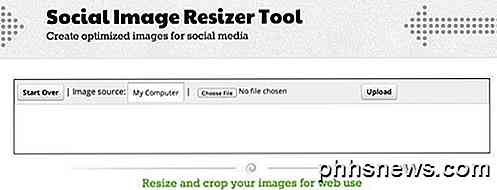
Lo strumento Social Image Resizer è gratuito da Internet Marketing Ninjas. Scegli il tuo file e fai clic su Carica per iniziare. Quindi fai semplicemente clic all'interno della casella accanto a Scegli una dimensione e otterrai un elenco a discesa dei siti di social media.
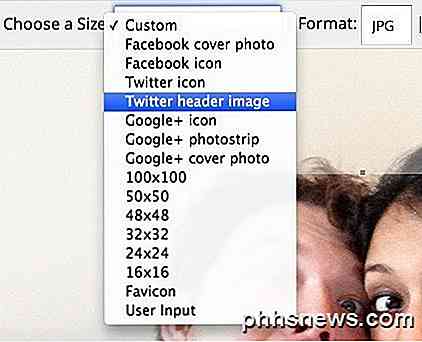
Come puoi vedere, puoi scegliere rapidamente tra diverse opzioni come la foto di copertina di Facebook, la foto del profilo di Facebook, l'icona di Google+, la foto o la foto di copertina, l'icona di Twitter o l'immagine di intestazione e un paio di dimensioni predefinite che potresti utilizzare anche su altri siti. Puoi anche scegliere la tua taglia se hai bisogno di una taglia diversa per un altro sito come Medium, ecc.
Fai clic su Modifica completata, quindi su Download per scaricare direttamente l'immagine oppure puoi inserire un indirizzo email e inviarlo lì. Abbastanza elegante!
Strumenti fotografici di Facebook
TimelineCoverBanner è uno strumento online gratuito per la creazione rapida di un banner di copertina per Facebook. Puoi usarlo per creare quel profilo Facebook personalizzato dall'aspetto fresco che collega la tua foto del profilo e la tua foto di copertina come quella qui sotto:

Vuoi essere cool così? Bene, avrai bisogno di aiuto per ottenere tutto perfettamente dimensionato e ritagliato. Questo è ciò per cui puoi usare questo strumento. Ti aiuta anche a trovare lo sfondo anche se non ti capita di avere qualcosa di utile da te. Tuttavia, se hai già delle immagini e vuoi solo arrivare al montaggio, puoi utilizzare l'editor Lite o quello avanzato. L'editor avanzato ha un sacco di funzioni per modificare l'immagine, applicare effetti, aggiungere testo e molto altro ancora. Si noti che quando si scarica l'immagine, non conterrà alcuna filigrana.
Timeline Cover Photo Maker è un altro strumento online gratuito con una buona serie di strumenti di modifica e una vasta gamma di effetti. Inoltre non aggiunge alcuna filigrana alla tua immagine finale e non richiede il login o qualcosa del genere. Alcuni degli strumenti gratuiti che vedi online ti costringono ad accedere al tuo account Facebook in modo che possano aggiornare la tua foto di copertina per te, cosa di cui non sono certo un fan.
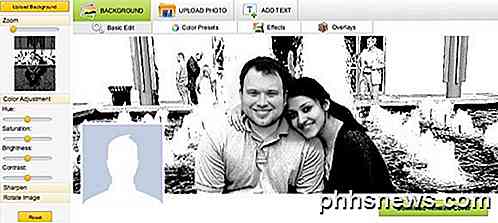
Easy Cover Maker non ha alcun effetto o molti strumenti di editing, ma fa una cosa davvero interessante che gli altri siti non fanno: carica una foto, aggiusta la sua dimensione e posizione e aggiornerà anche la foto del profilo allo stesso tempo . Una volta che lo hai preso dove lo vuoi, puoi scaricare la foto del profilo e la foto di copertina separatamente e fa il taglio per te.
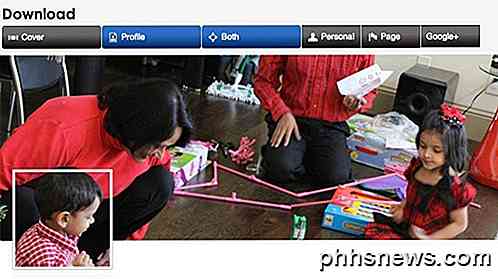
In realtà io uso questo strumento di più dal momento che puoi semplicemente usare un'immagine e lasciare che lo strumento lo tagli per te. Assicurati di trascinare uno degli angoli della scatola per espandere l'immagine. Per impostazione predefinita, quando inserisce l'immagine, lo inserisce nella casella anche se la risoluzione è molto più alta. Quindi, per riempire l'intera scatola, devi trascinarla fuori dagli angoli.
Un altro aspetto interessante dello strumento è che puoi avere più livelli. Non puoi aggiungere trasparenza e fare tutto ciò che è di Photoshop, ma almeno puoi aggiungere facilmente più foto.
Intestazione Twitter / Strumenti di sfondo
Con Twitter, hai ancora più immagini di cui preoccuparti. Hai la tua immagine del profilo, quindi hai un'immagine di intestazione e poi hai uno sfondo che puoi cambiare anche tu. Ciò può portare ad alcuni usi piuttosto creativi delle immagini.
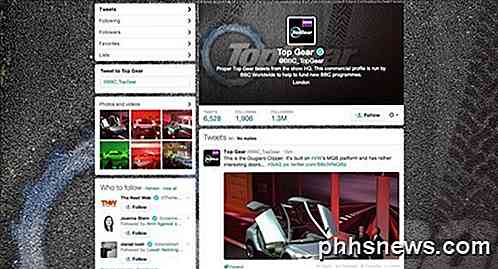
È ancora più difficile ottenere tutte quelle immagini da sincronizzare su Twitter. La maggior parte delle persone non si preoccupa di provare a creare un'unica immagine fluente, anche se è un po 'complicato e probabilmente non vale la pena sprecare tanto tempo. Tuttavia, una buona immagine di intestazione e un buon background possono fare molto per rendere il tuo profilo Twitter molto più interessante. Ecco alcuni strumenti che puoi usare.
Header Cover è uno strumento abbastanza semplice che ti consente di iniziare con uno sfondo vuoto o di scegliere dalla loro raccolta. Utilizzando questo strumento, devi caricare separatamente l'immagine dell'intestazione e l'immagine del profilo. Non si può davvero regolare la dimensione dello sfondo per qualche motivo, il che è piuttosto fastidioso. Tuttavia, è possibile regolare le dimensioni dell'immagine in miniatura.
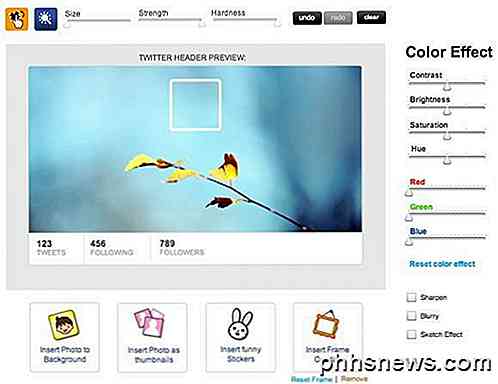
Inoltre, puoi semplicemente caricare un'immagine di sfondo e quindi fare clic su Scarica immagini . Qualsiasi cosa si trovi nell'area coperta dalla foto del profilo verrà automaticamente ritagliata in un'immagine separata per te. Se non si desidera quella parte dell'immagine come immagine del profilo, è possibile fare clic su Inserisci foto come miniatura e posizionarla sopra la sezione dell'immagine del profilo. Il problema principale è la mancanza di uno strumento di ritaglio.
Themeleon è uno strumento gratuito ufficialmente supportato da Twitter. Se vai alla scheda di progettazione nella pagina delle impostazioni di Twitter, in realtà ha un link al loro sito dove puoi scegliere tra un mazzo di sfondi e tavolozze di colori. Dovrai accedere utilizzando il tuo account Twitter, ma dovrebbe essere sicuro poiché è sponsorizzato da Twitter stesso.
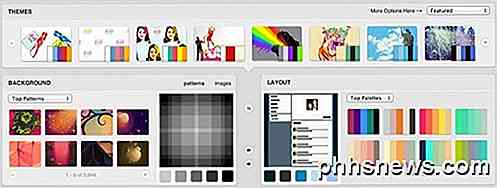
Twitter Designer è uno strumento online gratuito per la creazione di sfondi Twitter. Lo strumento che ho citato sopra è per la creazione di immagini di intestazione di Twitter, che è quella sezione che contiene le tue informazioni bio e la tua immagine del profilo. Lo sfondo è ciò che sta dietro a tutto ciò. Molte persone usano l'area di sfondo per inserire informazioni o collegamenti sui social media, ecc.
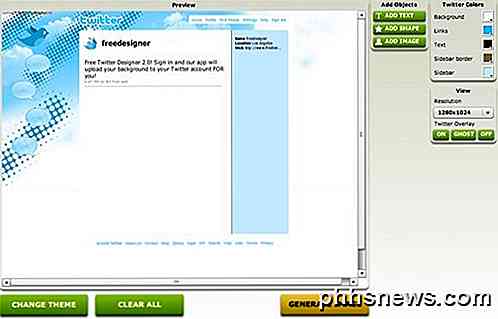
Per le immagini di copertina di Google+, puoi fondamentalmente utilizzare uno degli strumenti sopra menzionati poiché non ci sono davvero strumenti separati online solo per Google+. In realtà non ha alcun senso, dal momento che puoi già creare facilmente la copertina di Google+ utilizzando gli stessi strumenti. Speriamo che questi strumenti ti aiutino a creare qualcosa di unico e interessante alla ricerca dei tuoi profili sui social media. Godere!

Come sincronizzare F.lux e Philips Hue Lights per l'illuminazione serale a misura di occhio
F.lux è una pratica e piccola app che riscalda la luce dallo schermo del tuo computer la sera per aiutarti dormi meglio. Le luci della tonalità di Philips possono anche regolare la temperatura del colore. Questa integrazione intelligente collega i due, in modo che lo schermo e l'illuminazione generale della stanza cambino insieme.

Come aprire più programmi in Windows in una volta
Perché dovresti voler aprire più programmi contemporaneamente in Windows ? Recentemente, ho avuto qualcuno nel mio ufficio che mi chiedeva come potevano aprire diverse applicazioni desktop contemporaneamente senza dover fare clic su ciascuna applicazione singolarmente.Normalmente, avrei chiamato la persona pigra e ho detto loro di smettere di darmi fastidio, ma dal momento che questa persona stava eseguendo un'attività ripetitiva e aveva bisogno di aprire le stesse applicazioni ogni giorno, pensavo che avrei trovato una soluzione.Ho



